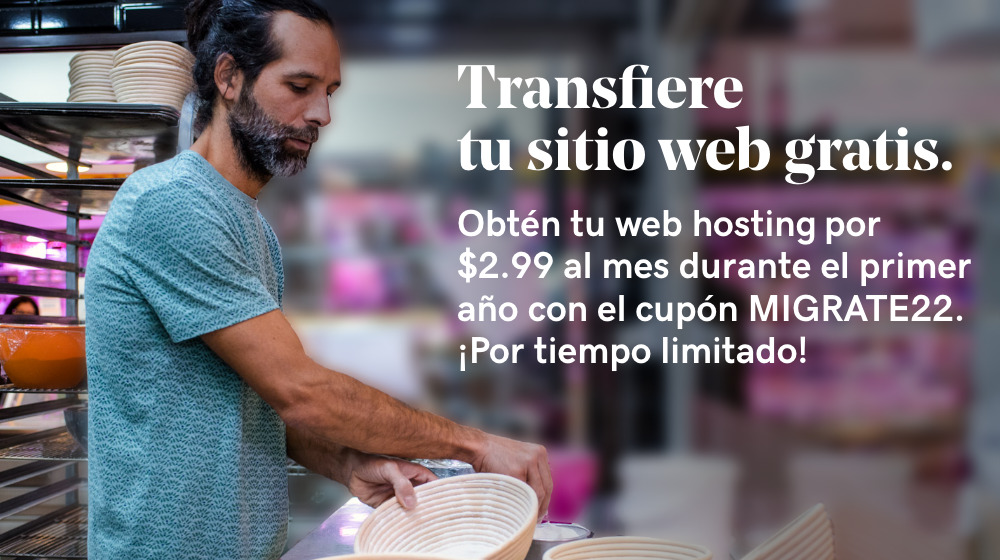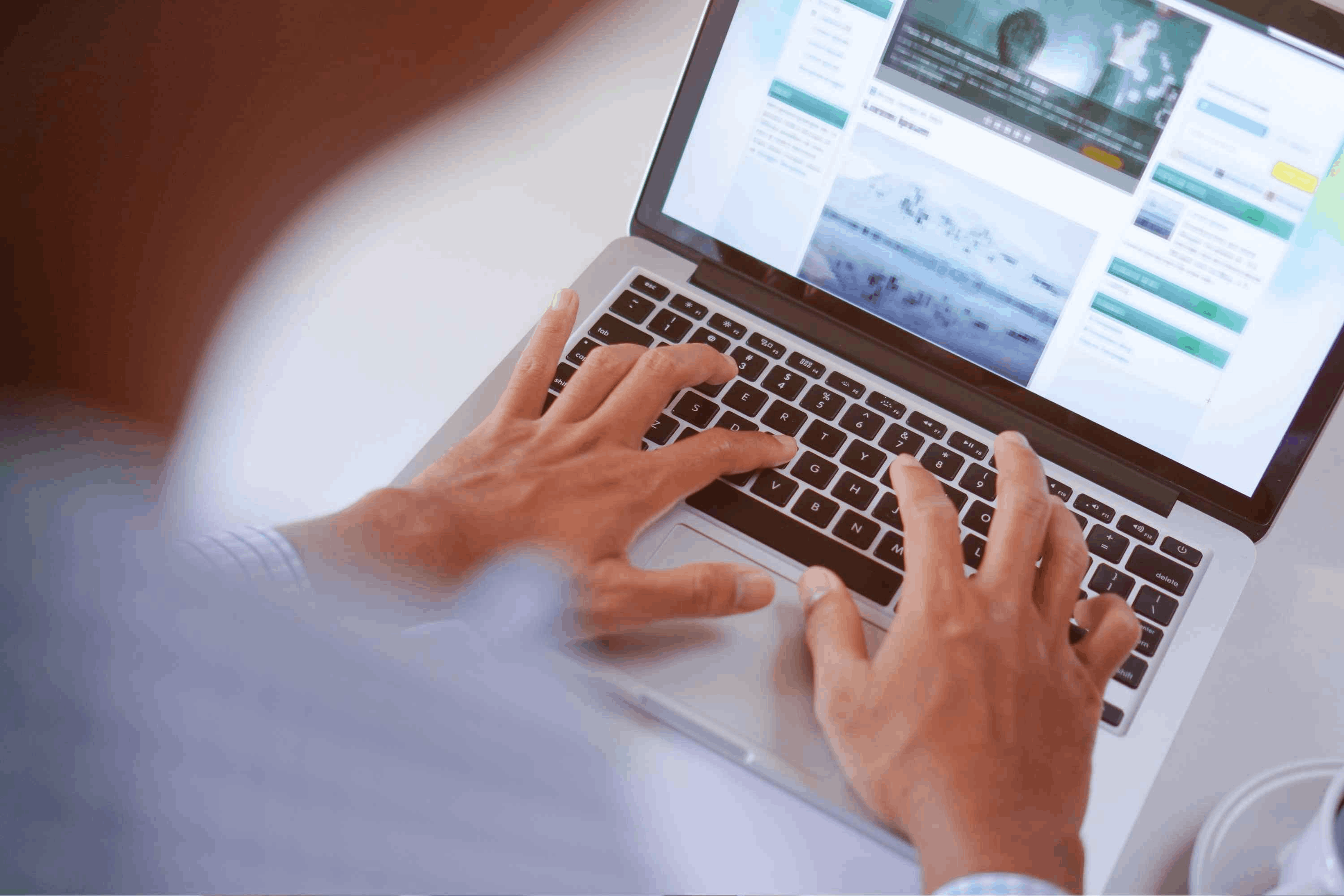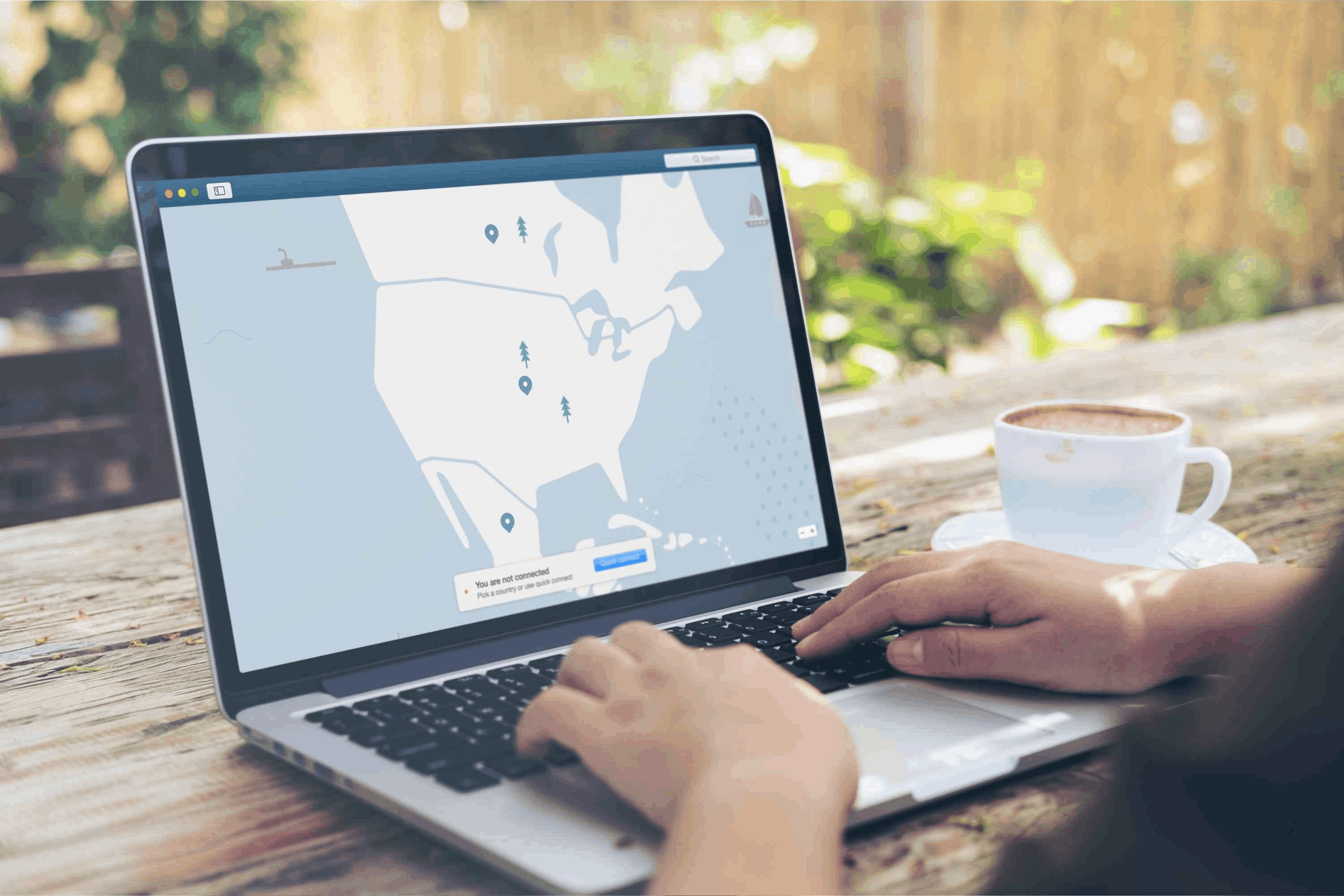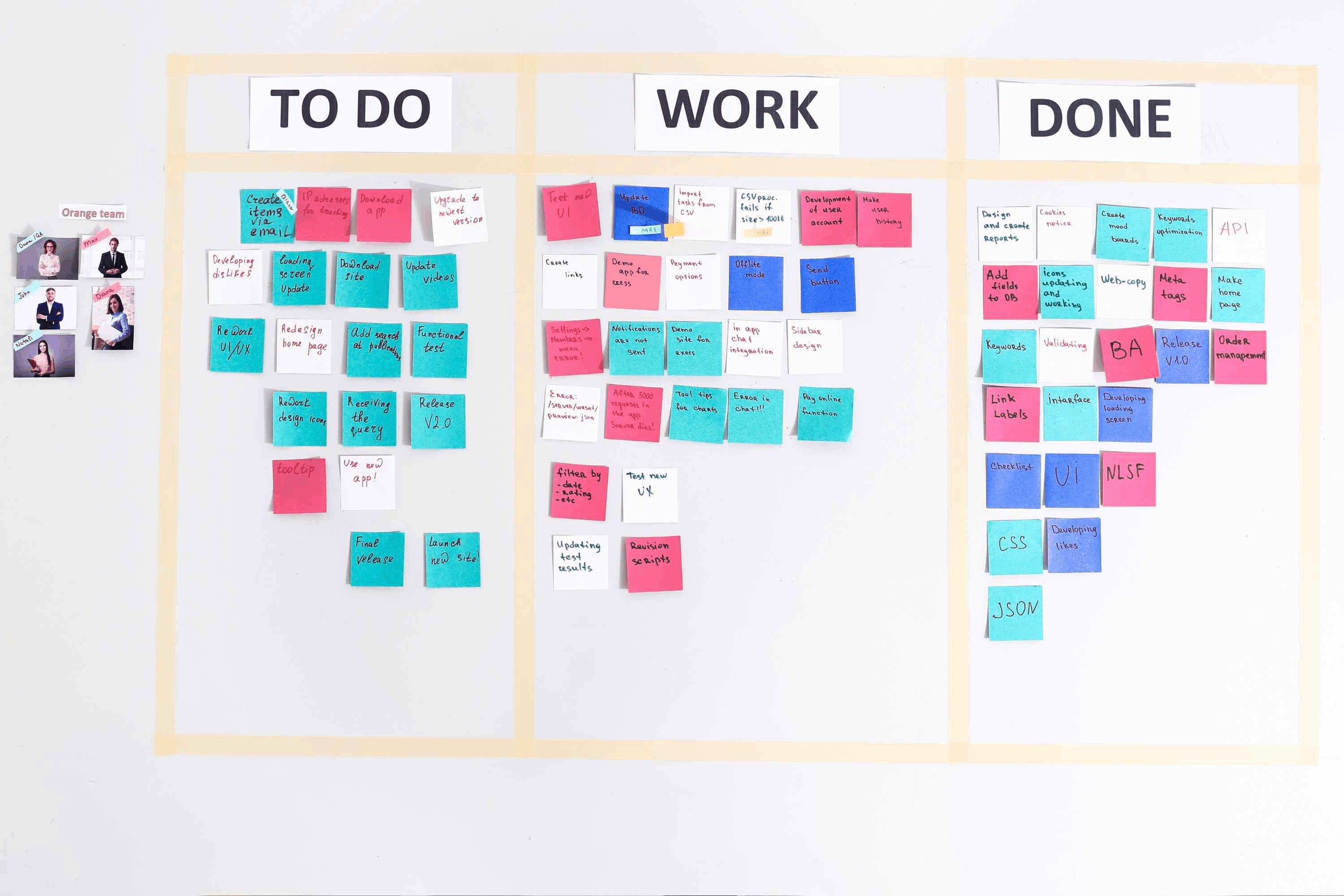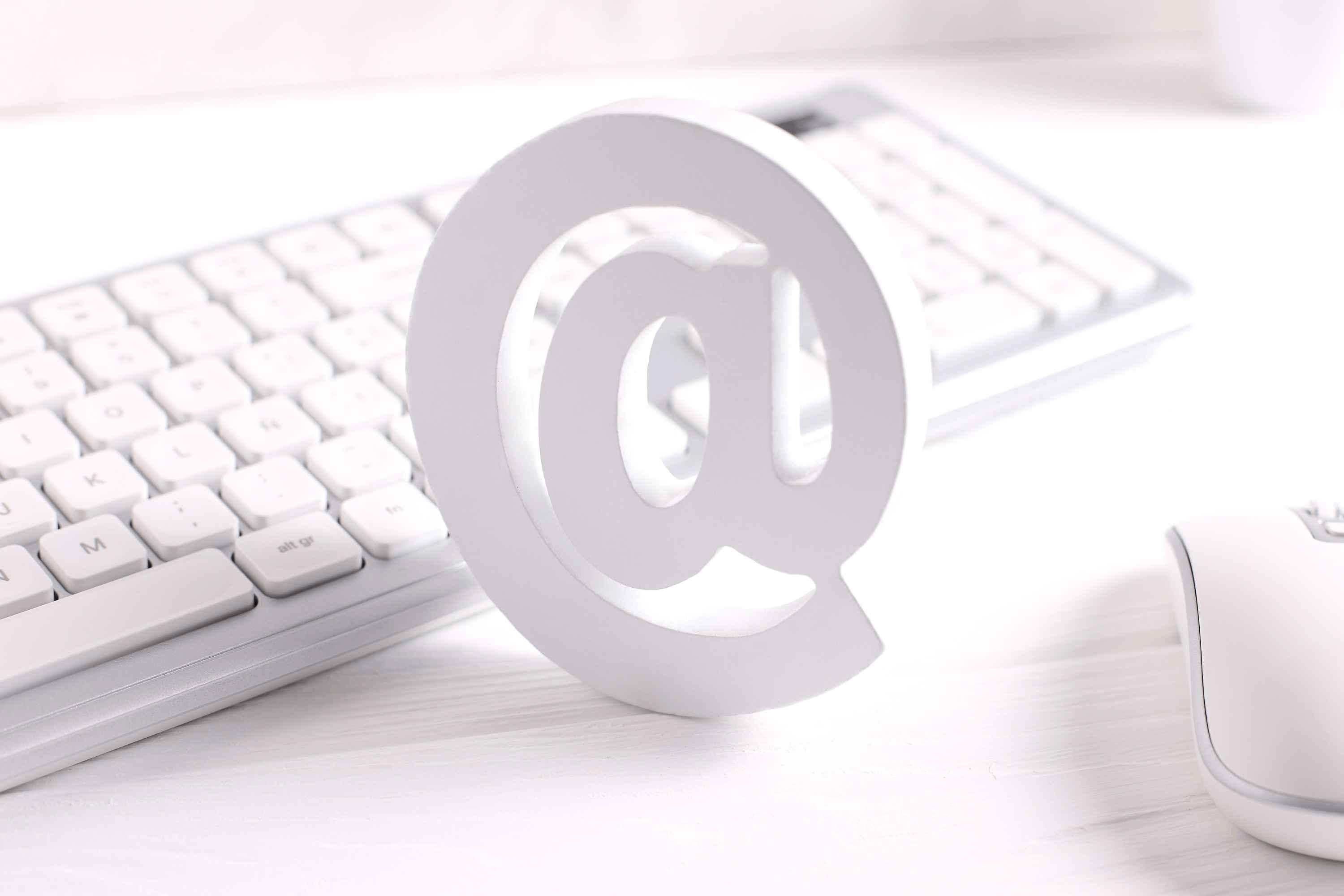Cuando hablamos de plataformas para administrar los servicios de alojamiento de tu sitio web, no cabe duda que cPanel es el estándar de oro de la industria.
Y es que desde su creación en 1997 hasta nuestros días, cPanel se ha convertido la plataforma de hosting para páginas web más confiable e intuitiva del mercado.
Para impulsar tu aprendizaje, en esta ocasión te queremos compartir algunos tips y trucos de cPanel que te ayudarán a realizar algunas configuraciones básicas, algo que te dará mayor control y confianza sobre tu capacidad de utilizar este elemento esencial de tu web hosting.
-
Cambiar el idioma
Antes de empezar con los tips prácticos, quizá quieras preparar el terreno al contar con menús y botones en tu idioma. Así, cambiar el idioma predeterminado (inglés) de la plataforma es muy sencillo: inicia sesión y da clic en el icono de usuario (?). Selecciona “Change Language”.
En la siguiente pantalla verás un menú desplegable donde podrás seleccionar tu idioma deseado. Da un clic más en “Change”... ¡y listo!
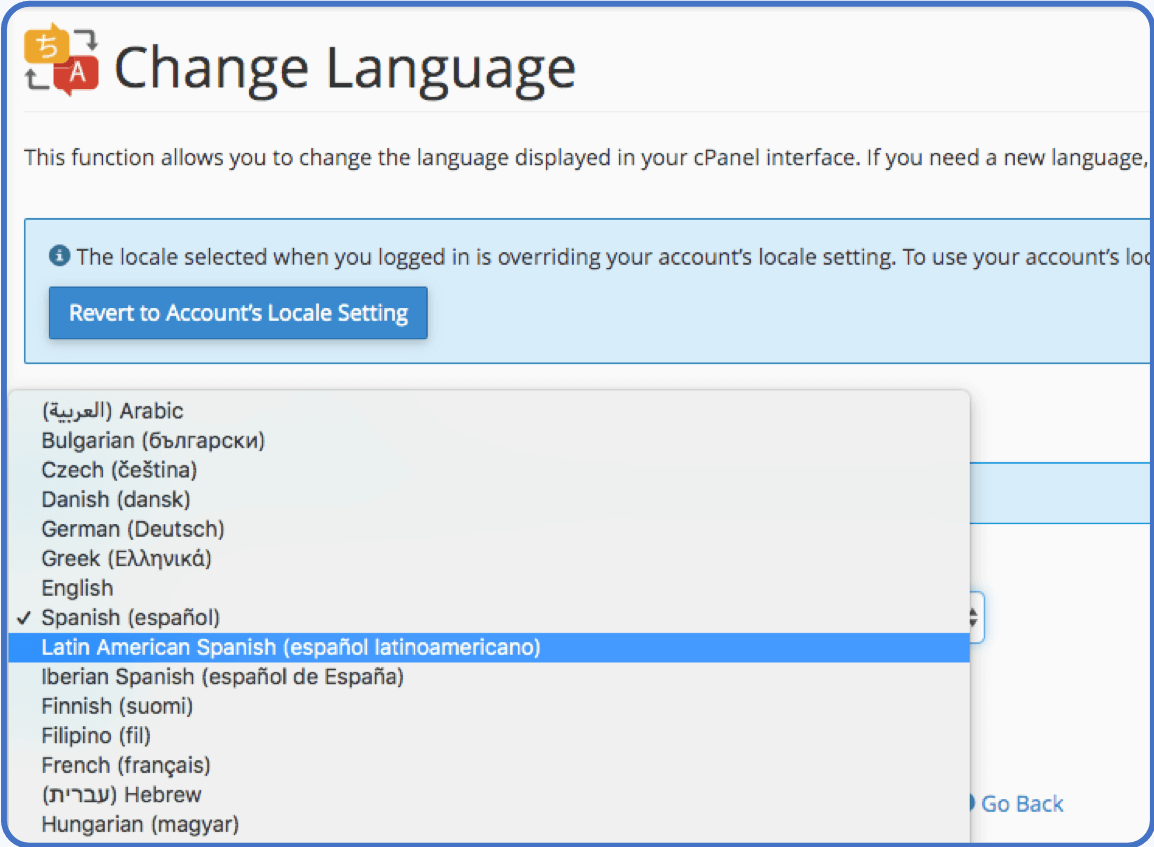
-
Barra de búsqueda
Ubicada en la parte superior de la página de inicio de cPanel, ésta es una función que suele pasar desapercibida. Y no debería porque la plataforma tiene MUCHAS funciones y el intentar buscarlas a simple vista puede hacer que te pierdas.
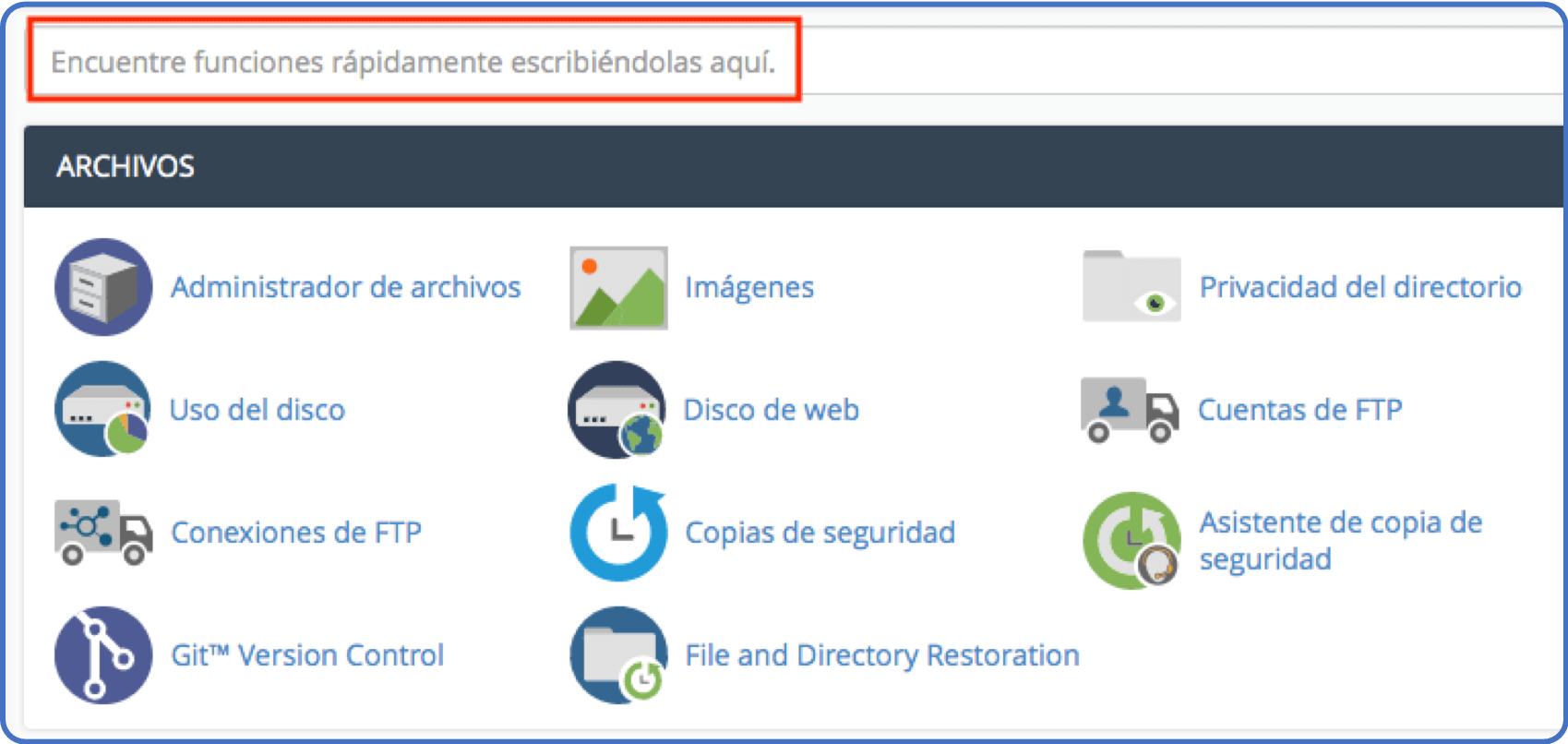
Utiliza este elemento y ahorra tiempo valioso al encontrar las apps o funciones que necesitas al instante, con solo escribir el nombre o parte del nombre en la barra de búsqueda.
-
Installatron (Instalador de aplicaciones)
Uno de los tips más útiles de cPanel es saber cómo funciona Installatron, herramienta con la que puedes seleccionar las aplicaciones que deseas instalar y administrar en tu hosting.
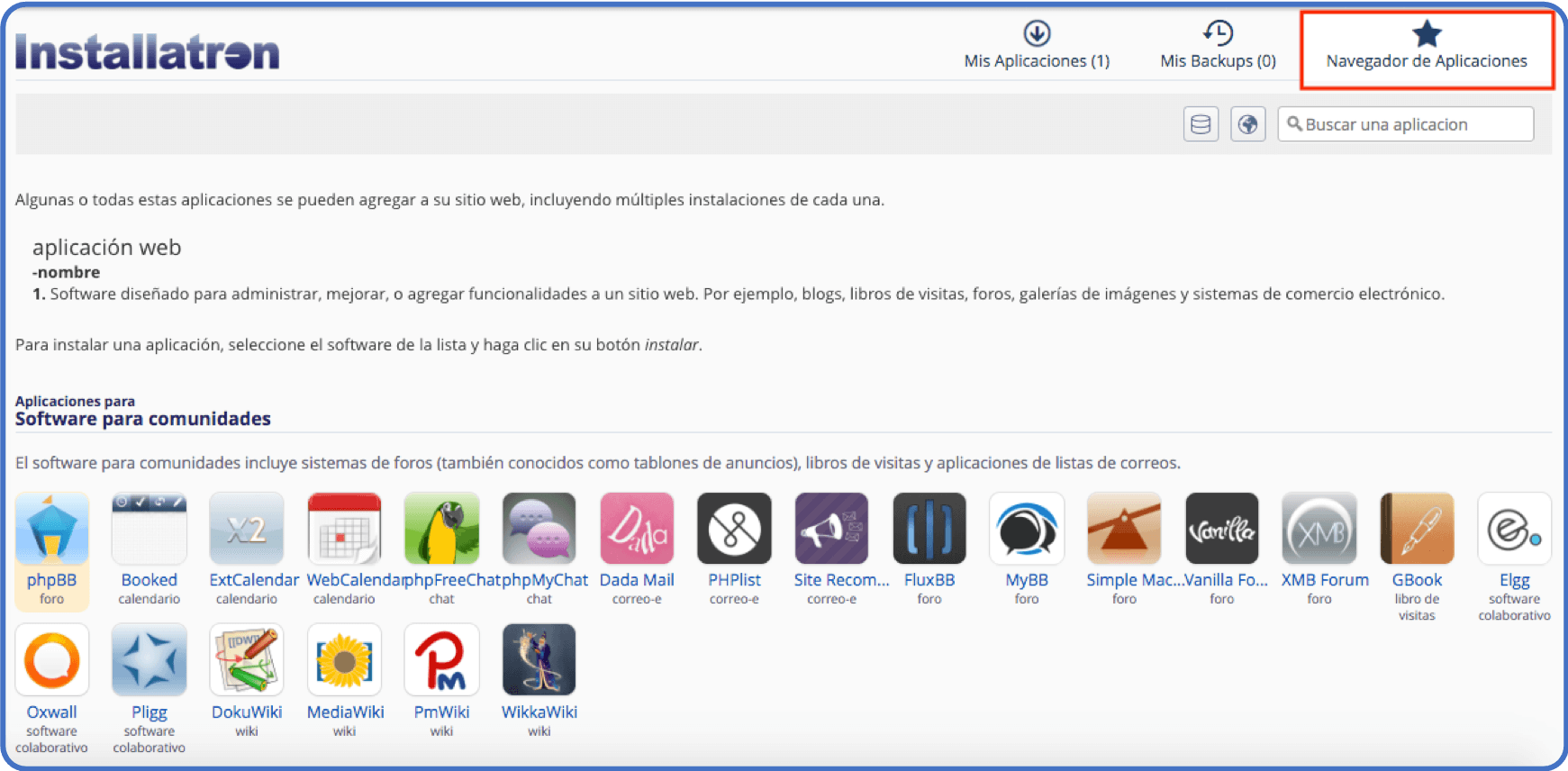
En el Navegador de aplicaciones (Applications Browser) encontrarás una gran cantidad de aplicaciones que te ayudarán a construir tu presencia en línea como son: sistemas de gestión de contenido (CMS por sus siglas en inglés) como WordPress; aplicaciones de listas de correos; carrito de compras; encuestas, etc. Con Installatron también puedes importar aplicaciones de otro sitio web, así como clonar y crear copias de seguridad de las apps instaladas en tu página actual.
-
Dominios Adicionales
Si requieres alojar y administrar múltiples sitios en un mismo gestor, en la sección Dominios adicionales puedes agregar dominios a tu panel de control.
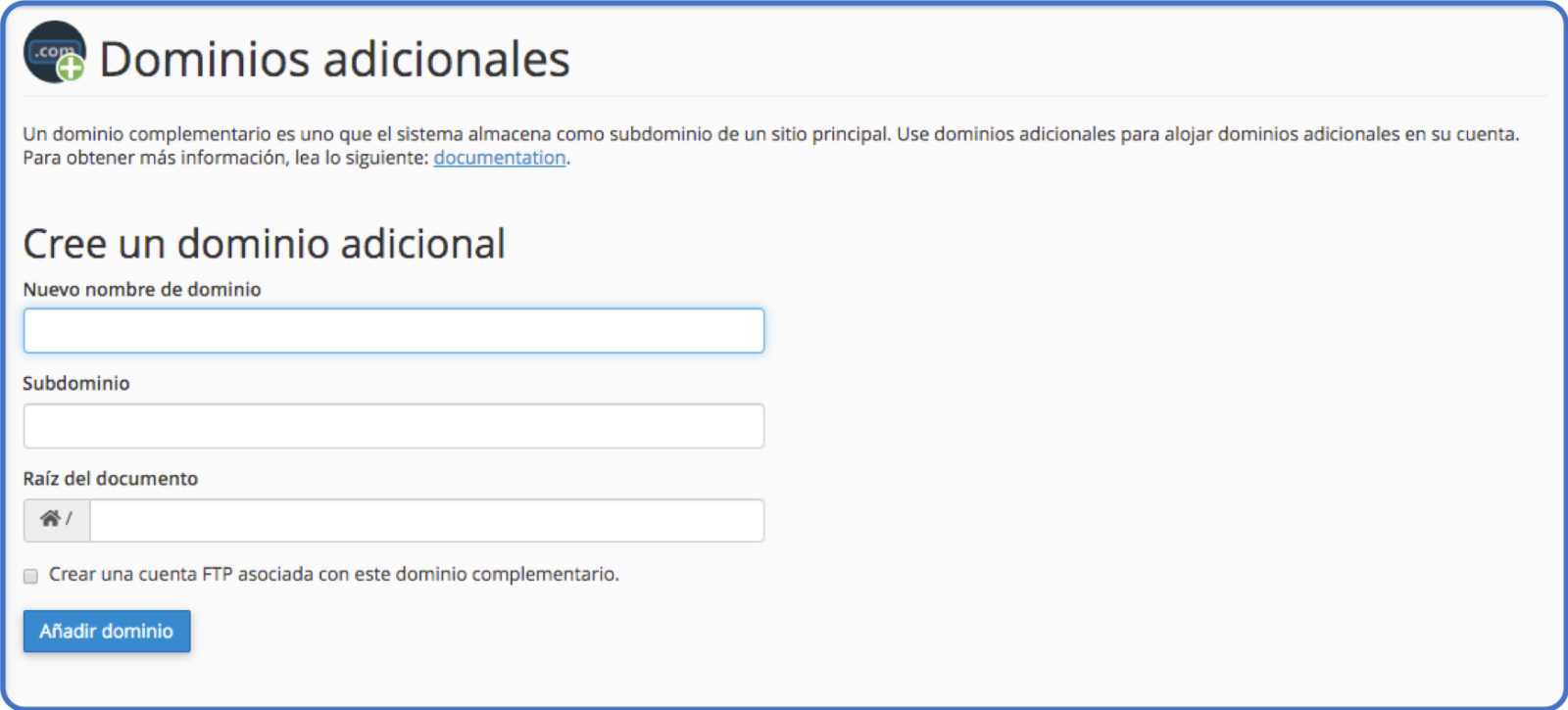
Tip. Toma en cuenta que en GoDaddy los Dominios adicionales sólo están disponibles en los planes de hosting Deluxe y Ultimate.
-
AWStats
AWStats es un tip de cPanel muy útil, ya que te brinda reportes de análisis de desempeño de tu sitio web llenos de información valiosa. En verdad, esta herramienta tiene de todo: desde el número histórico de visitas a su sitio, hasta de dónde proviene el tráfico, y si el tráfico es legítimo o no.
Los datos de AWStats también pueden ayudarte a reforzar la seguridad como en la sección “Visitas de Robots/Spiders”, donde puedes ver si estás siendo víctima de un ataque de robots maliciosos que intenten infiltrarse o inyectar malware en su sitio.
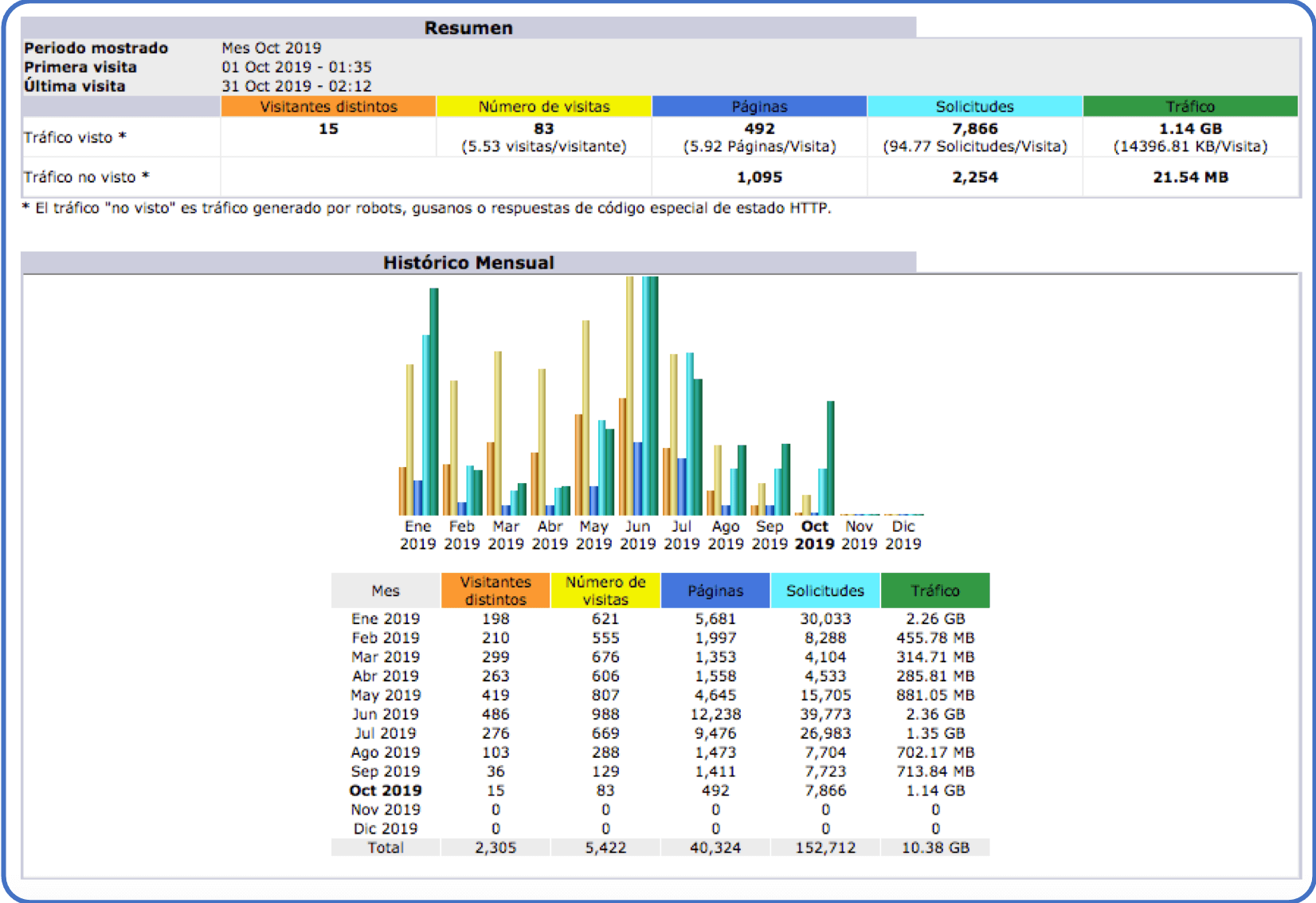
-
Uso de la CPU y de la conexión simultánea
Más que un truco, esta sección de cPanel es un must, ya que te ofrece datos sobre cómo se están utilizando los recursos de tu servidor en el corto y mediano plazo (desde los 10 minutos más recientes hasta los últimos 30 días). Solamente debes entrar a la herramienta del mismo nombre, y seleccionar “Detalles”.
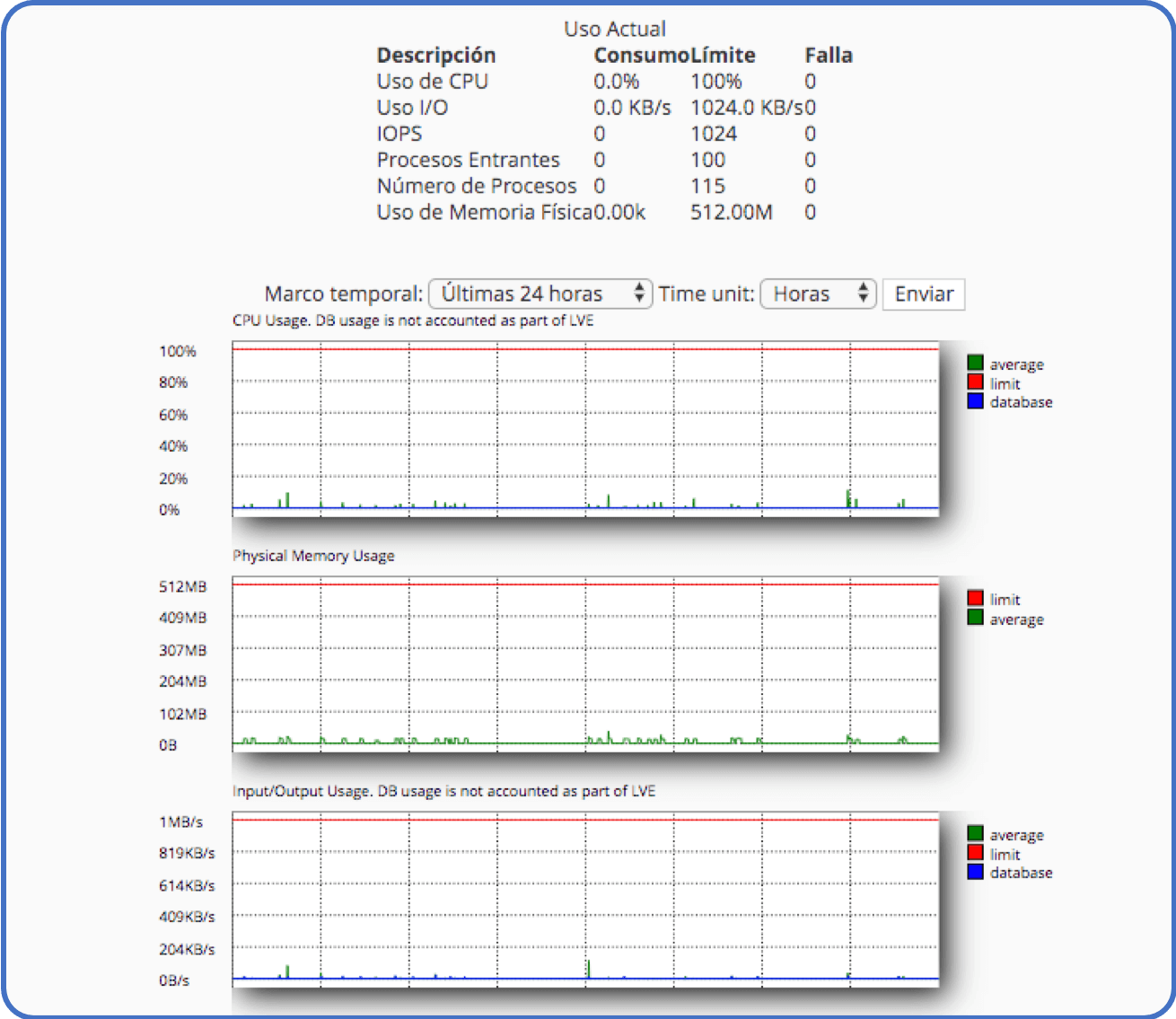
¿La memoria física, el ancho de banda o el uso de I/O están llegando al máximo? Aquí es donde puedes conocer la situación de manera oportuna y tomar cartas en el asunto, como ir a la configuración de tu cuenta y actualizar los recursos a un plan más amplio.
-
Administrador de archivos
El Administrador de archivos te permite cargar y administrar los archivos de tu sitio web directamente en cPanel.
Esta herramienta es muy útil cuando tienes una página web alojada en un CMS como WordPress o Joomla! y deseas migrarla a un nuevo hosting VPS o dedicado, tarea que puedes realizar a través de exportar los archivos y datos completos del sitio –incluyendo una base de datos MySQL (ver el siguiente punto).
Toma en cuenta que, si vas a cargar más de un archivo, deberás colocarlos en un archivo .zip porque esta herramienta solo puede cargar uno a la vez. Después solo debes seleccionar “Descomprimir” y... ¡bum! Todos los archivos de tu sitio web estarán en tu servidor.
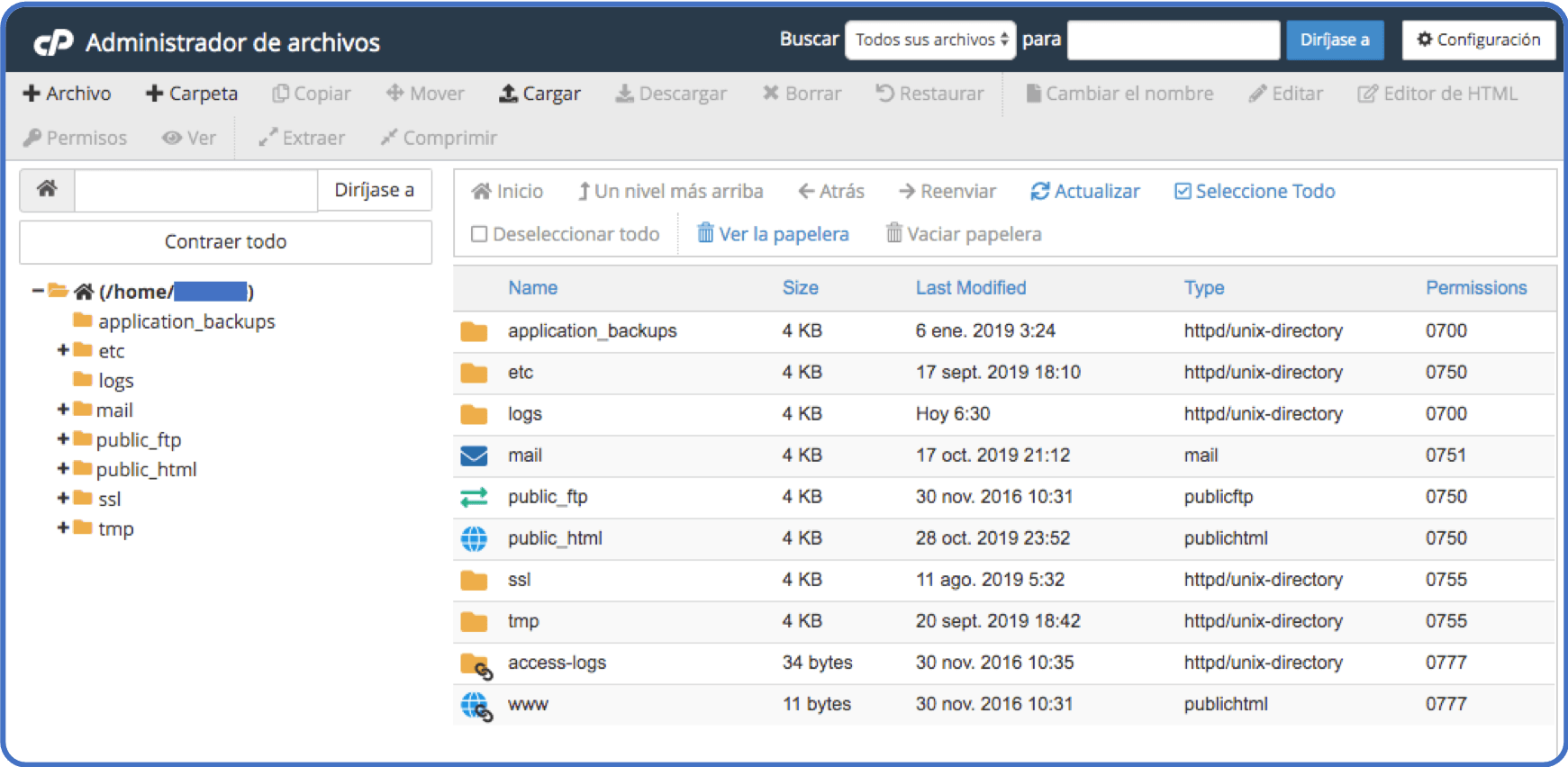
Tip. Si el Administrador de archivos no es suficientemente potente para la carga de archivos de tu sitio, te recomendamos usar un gestor FTP (File Transfer Protocol) como FileZilla.
-
Asistente de bases de datos MySQL
Hoy en día, las bases de datos MySQL son el estándar de cientos de aplicaciones basadas en la web, ya que sitios de alto perfil como Facebook, Twitter y YouTube las utilizan para el manejo, creación y gestión de todo tipo de datos que emplean en su funcionamiento diario.
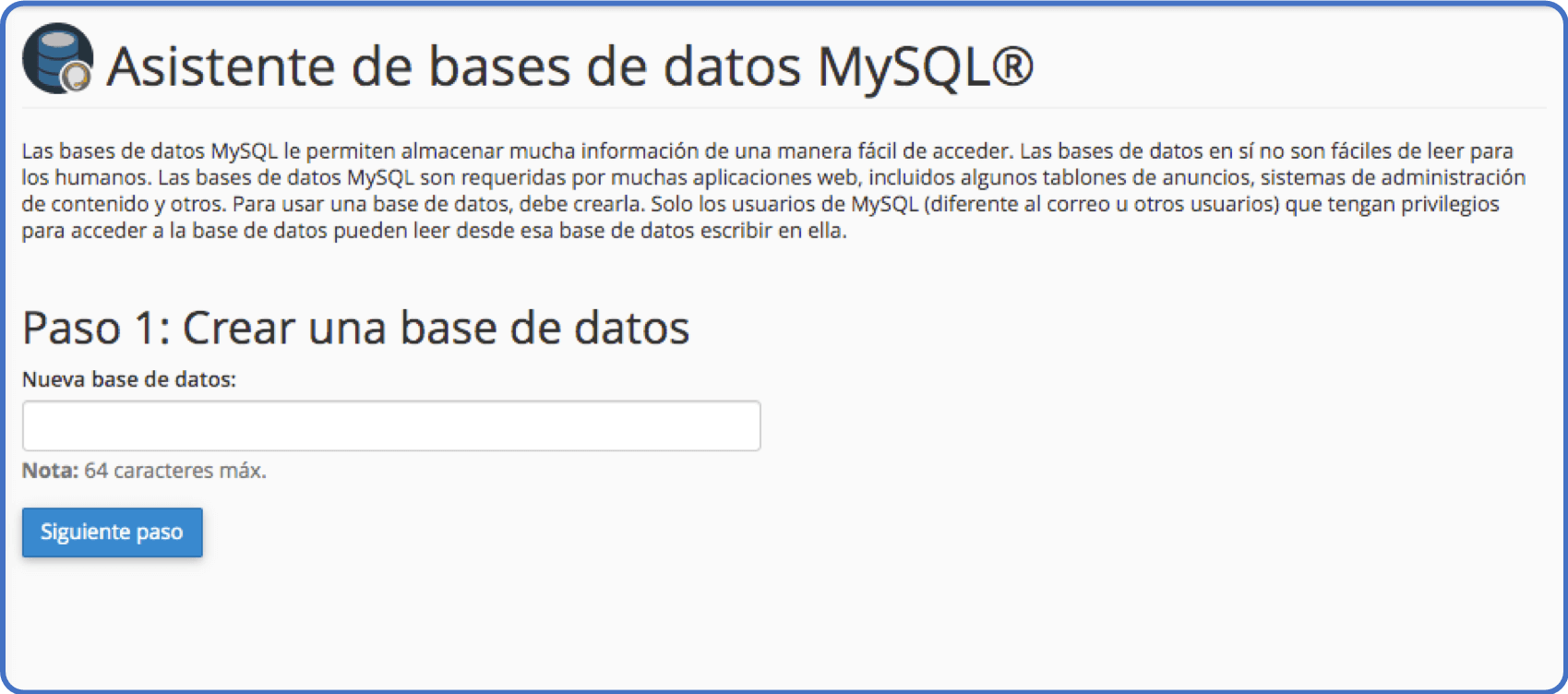
Así, antes de empezar a utilizar estas bases de datos, deberás crearlas en tu cuenta de hosting. El Asistente de base de datos MySQL te facilita este proceso al llevarte paso a paso, desde nombrar tu base de datos hasta configurar usuarios administradores, contraseñas de acceso y privilegios de uso.
-
phpMyAdmin
Ahora sí: si te dispones a importar bases de datos, la herramienta phpMyAdmin es un truco de cPanel que te facilitará el proceso, a la vez que te ahorrará tiempo en tareas de mantenimiento.
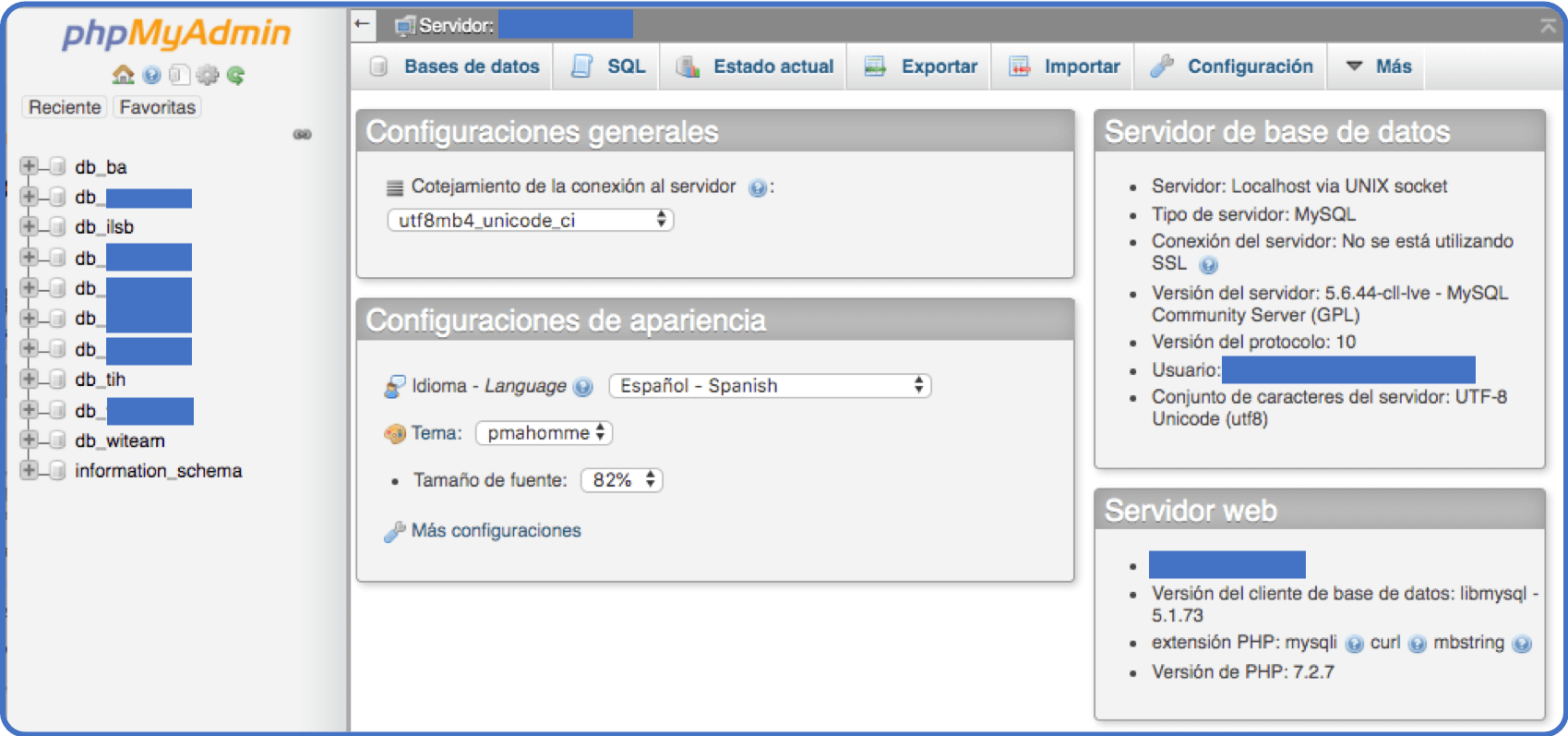
¿Por qué decimos que ahorrarás tiempo? Porque con esta herramienta podrás acceder a todas las bases de datos de tu sitio, algo muy útil si necesitas solucionar algún problema con tu CMS como el “Error estableciendo conexión con la base de datos", muy común en WordPress y que puedes abordar sin tener que llamar a tu equipo de desarrollo web.
-
Seleccionar Versión PHP
PHP es un lenguaje de programación para la creación de páginas web dinámicas. Y el truco de cPanel que planteamos aquí también está relacionado con la resolución de problemas, ya que la versión de PHP puede afectar drásticamente la manera en que funcionan las aplicaciones de tu hosting web.
Sólo debes ir a la sección del mismo nombre y dar clic en el menú desplegable “PHP version”. Aquí se mostrará tu versión actual de PHP y podrás elegir la versión que desees usar. Luego, haz clic en “Set as current” y listo.
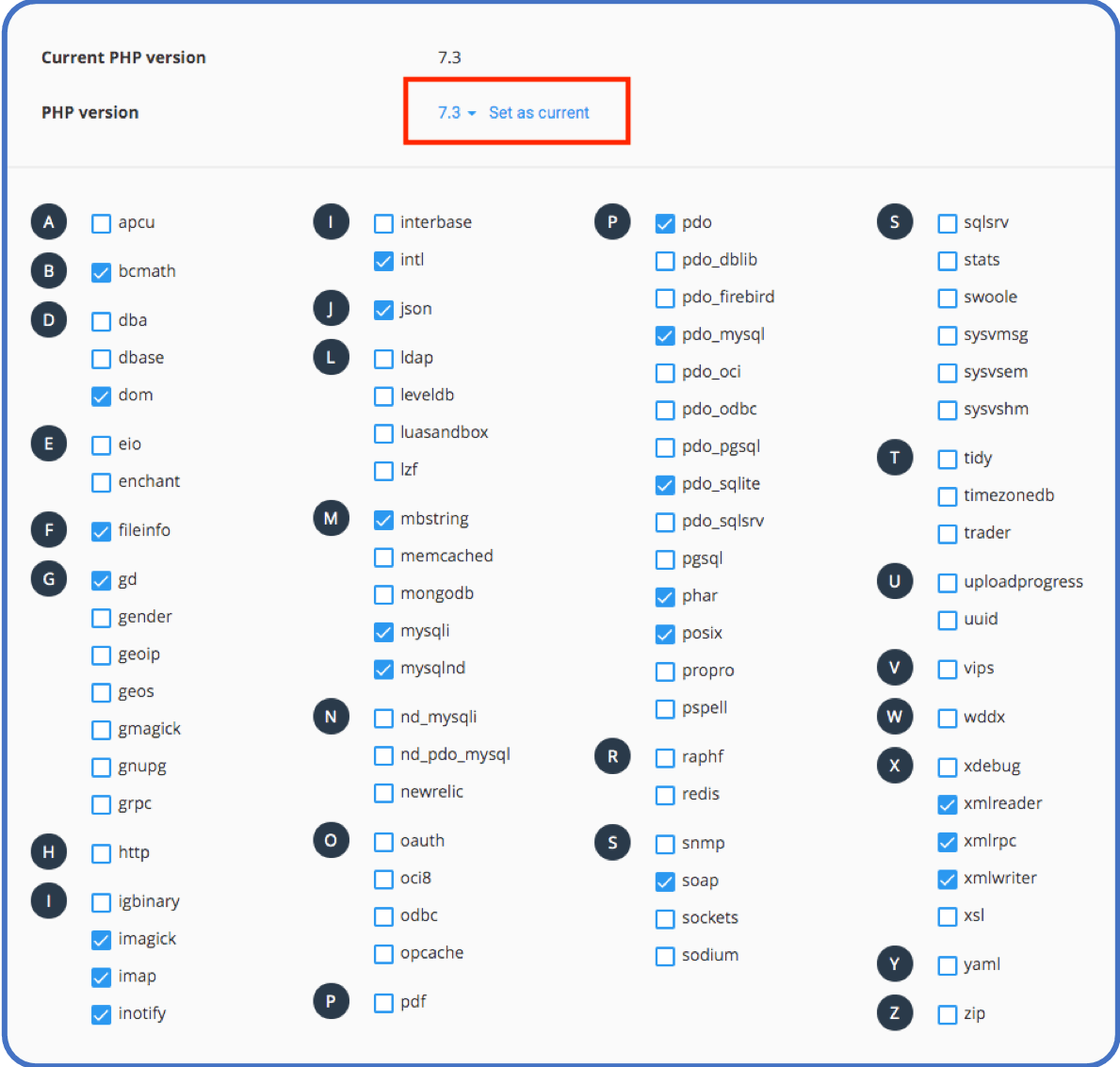
En este módulo también podrás seleccionar funciones PHP que no se activan automáticamente –como la compresión zip. Vale la pena que investigues estas características ya que pueden tener un gran impacto en la forma en que se carga su sitio.
Aquí también podrás actualizar varios parámetros del núcleo PHP, por ejemplo, el tamaño máximo de subida de archivos (upload_max_filesize).
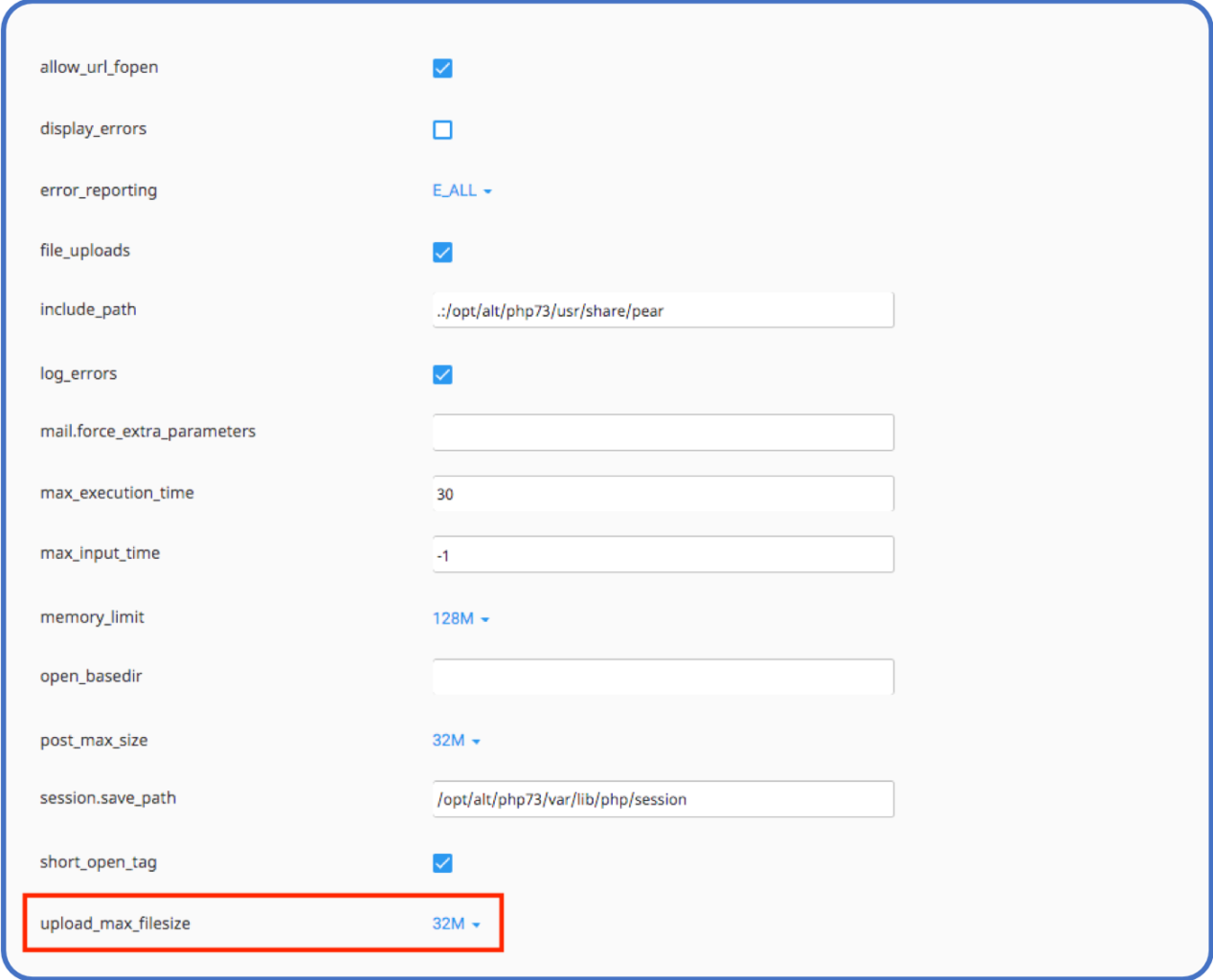
Los tips aquí descritos son sólo una muestra de todo lo que puedes hacer con cPanel, por lo que te invitamos a descubrir más trucos por tu cuenta. Así, puedes encontrar miles de tutoriales en internet, o consultar la sección de Ayuda de GoDaddy para consultar más consejos útiles y manuales paso a paso para realizar la configuración de tu hosting.
Y si quieres facilitar aún más tu vida, los planes de web hosting de GoDaddy cuentan con los recursos y el respaldo que necesitas, como copias de seguridad diarias automáticas, certificados SSL, seguridad web y correo electrónico personalizado con Office 365.
Obtén un certificado SSL gratis con tu plan de hosting. ¡Aprovecha la oferta!